Beitrag zum Fernleih-Verzeichnis
Diese Seite bietet einen Überblick über den Beitrag zum Fernleihe-Verzeichnis in Alma. Sie umfasst das Hinzufügen von Mitgliedern, die Registerkarte mit den Ausleihrichtlinien für physische Exemplare und das Aktualisieren der Mitgliederdetails.
Für weitere Informationen zu Fernleihbestellungen, einschließlich Lokalisieren von Exemplaren für Fernleihen, Verwaltung von Fernleihpartnern, von aktiven/passiven Fernleihbestellungen und Beiträge zum Fernleih-Verzeichnis, siehe Fernleihe.
Um das Fernleihverzeichnis zu konfigurieren, benötigen Sie eine der folgenden Berechtigungen:
- Allgemeiner Administrator
- Benutzungs-Administrator
Was ist das Fernleihe-Verzeichnis?
Das Verzeichnis ist ein zentraler Ort mit aktuellen Informationen zu Fernleihbibliotheken in Alma. Bibliotheken melden sich an und definieren sich mit wenigen einfachen Schritten im Verzeichnis. Die Aufnahme in das Verzeichnis ermöglicht es anderen Bibliotheken, Ihre Institution zu finden und eine direkte Fernleihe-Beziehung mit Ihnen einfach und mit weniger Hin- und Her-Kommunikation über technische Verbindungsdetails aufzubauen.
Im Verzeichnis kann eine Alma-Verbindung oder eine ILLiad-Verbindung für Ihre bevorzugte Mitarbeiterschnittstelle definiert werden.
Für weitere Informationen zu den verschiedenen Arbeitsabläufen für die Fernleihe, einschließlich Broker-basierter und direkter Fernleihe, Verwaltung von Fernleihpartnern, aktive/passive Fernleihbestellungen und Beiträge zum Fernleih-Verzeichnis, siehe Fernleihe.
Welche Schritte gibt es?
- Als Voraussetzung müssen Sie eine Fernleihbibliothek in Alma definiert haben. Dabei kann es sich um eine oder mehrere Bibliotheken handeln, je nach Ihren spezifischen Anforderungen. Jede Fernleihbibliothek in Alma benötigt ein entsprechendes Mitglied im Verzeichnis.
- Schließlich müssen Sie für jedes Mitglied Teilnehmende Exemplare definieren.
Dieser Inhalt ist für Institutionen, die bereits ihre Fernleihbibliotheken in Alma definiert haben.
Mitglied hinzufügen
Wenn Ihre Institution über mehrere Campus/Bibliotheken verfügt, die ihre Fernleihvorgänge separat und unabhängig verwalten, fügen Sie nur ein Mitglied pro Fernleihbibliothek hinzu.
Klicken Sie entweder in einer neuen Fernleihbibliothek oder in einer bestehenden Fernleihbibliothek auf der Seite Fernleihe-Mitglieder (Konfiguration > Fernleihe > Mitglieder), auf Neues Mitglied hinzufügen.

Klicken Sie entweder in einer neuen Fernleihbibliothek oder in einer bestehenden Fernleihbibliothek auf der Seite Fernleihe-Mitglieder (Konfiguration > Benutzung > Beitrag zum Fernleih-Verzeichnis > Fernleihe-Mitglied - Verzeichnis), auf Neues Mitglied hinzufügen.
Registerkarte Mitgliederattribute
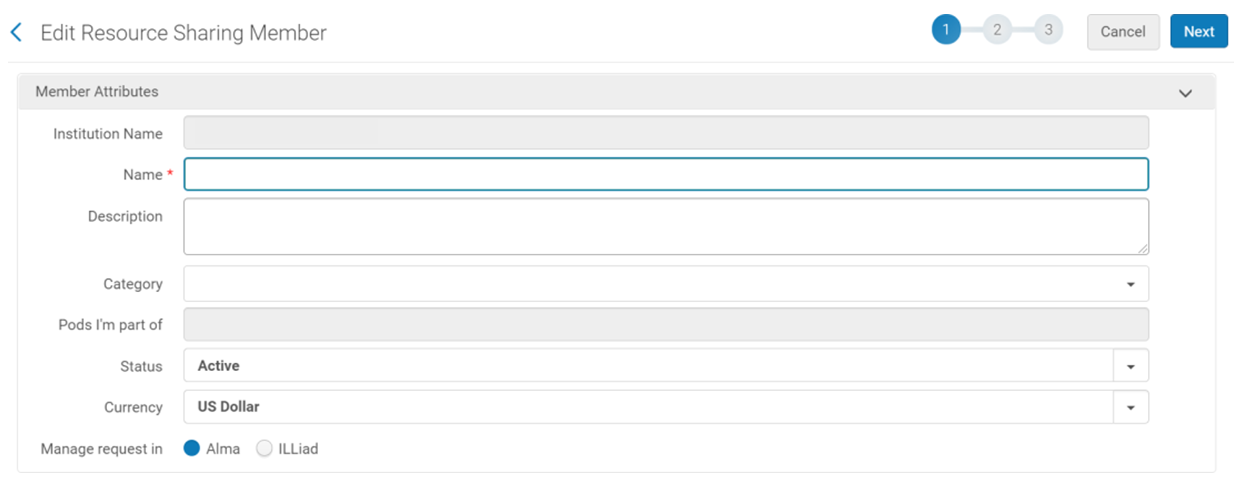
Die folgenden Felder werden im Verzeichnis angezeigt, um anderen Institutionen zu helfen, Sie zu finden und zu identifizieren.
- Name
- Beschreibung — Bibliotheken können Anweisungen für die Kommunikation mit ihnen einbeziehen. Diese Informationen werden in der Fernleihpartner-Liste unter der Registerkarte Gemeinschaft angezeigt (Benutzung > Fernleihpartner).
- Status - bezieht sich auf den aktuellen Status des Mitglieds (aktiv/inaktiv).
Pods, an denen ich beteiligt bin ist ein Feld, das vom Ex Libris Fernleihe-Team basierend auf Ihrer Teilnahme an in Ihrer Region verfügbaren Pods konfiguriert wird. Kontaktieren Sie bitte Ex Libris, wenn Sie einem Pod beitreten möchten.
Ihre Institution muss Rapido nicht verwenden, um Teil eines Pods zu sein.
Bestellungen verwalten in ermöglicht es Ihnen zu definieren, ob Sie ILL-Bestellungen in Alma oder ILLiad senden und empfangen möchten.
Wenn Sie ILLiad auswählen, müssen Sie zusätzliche Verbindungsdetails definieren.
Mitgliedsadresse - Die Adresse, die zum Anzeigen der Lieferadresse verwendet wird. Die Lieferadresse ist auf der Registerkarte Kontaktinformationen der RS-Bibliothek definiert. Die Versand-E-Mail und Versand-Telefonnummer werden auch angezeigt, wenn eine andere Institution Sie als Fernleihpartner herunterlädt. Beachten Sie, dass einige Informationen, wie etwa die E-Mail-Adresse für den Versand und der ISIL-Code/das ISO-Symbol, in diesem Bildschirm nicht geändert werden können.
Sie können auf der Seite Kontaktinformationen (Konfiguration > Benutzung > Bibliotheksdetails > Registerkarte Kontaktinformationen) geändert werden, wenn Sie sich im Bereich der Fernleihbibliothek befinden. Sobald das Mitglied hinzugefügt wurde, können Sie auch Fernleihbibliothek bearbeiten aus dem Zeilen-Aktionsmenü auswählen, um die Informationen zu bearbeiten.
Registerkarte Physische Exemplar-Richtlinien Für aktive Fernleihe
Sobald Sie die Mitgliedsdetails vervollständigt haben, wechseln Sie zur nächsten Registerkarte.
Indem Sie Teilnehmende Exemplare definieren, können Sie angeben, welche physischen Exemplare Sie ausleihen möchten.
Durch die richtige Definition teilnehmender Exemplare wird die Zeit der Mitarbeiter reduziert, die erforderlich ist, um nicht ausleihbare Bestellungen abzulehnen.
- Liefert physische Exemplare muss aktiviert werden, wenn Sie physische Exemplare teilen möchten.
- Teilnehmende Exemplare hinzufügen.
Durch Klicken auf Teilnehmendes Exemplar hinzufügen wird der folgende Bildschirm geöffnet. Sie können die physischen Exemplare, die Sie für die Fernleihe genehmigt haben, basierend auf Materialart, Exemplarrichtlinie und Standort definieren.
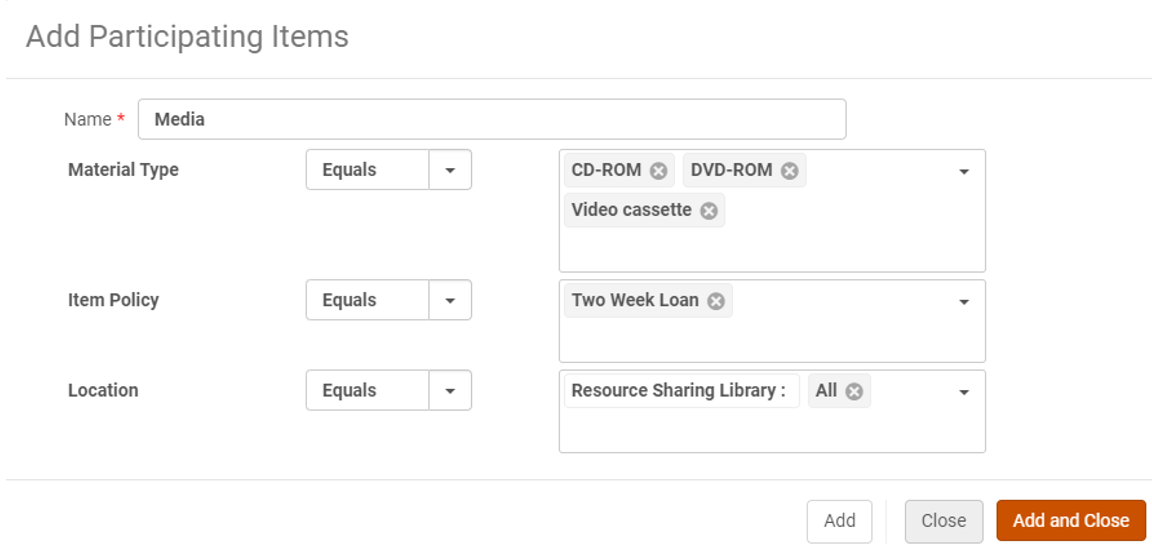
Physische Exemplare sind nur zum Ausleihen verfügbar, wenn Liefert physische Exemplare aktiviert ist.
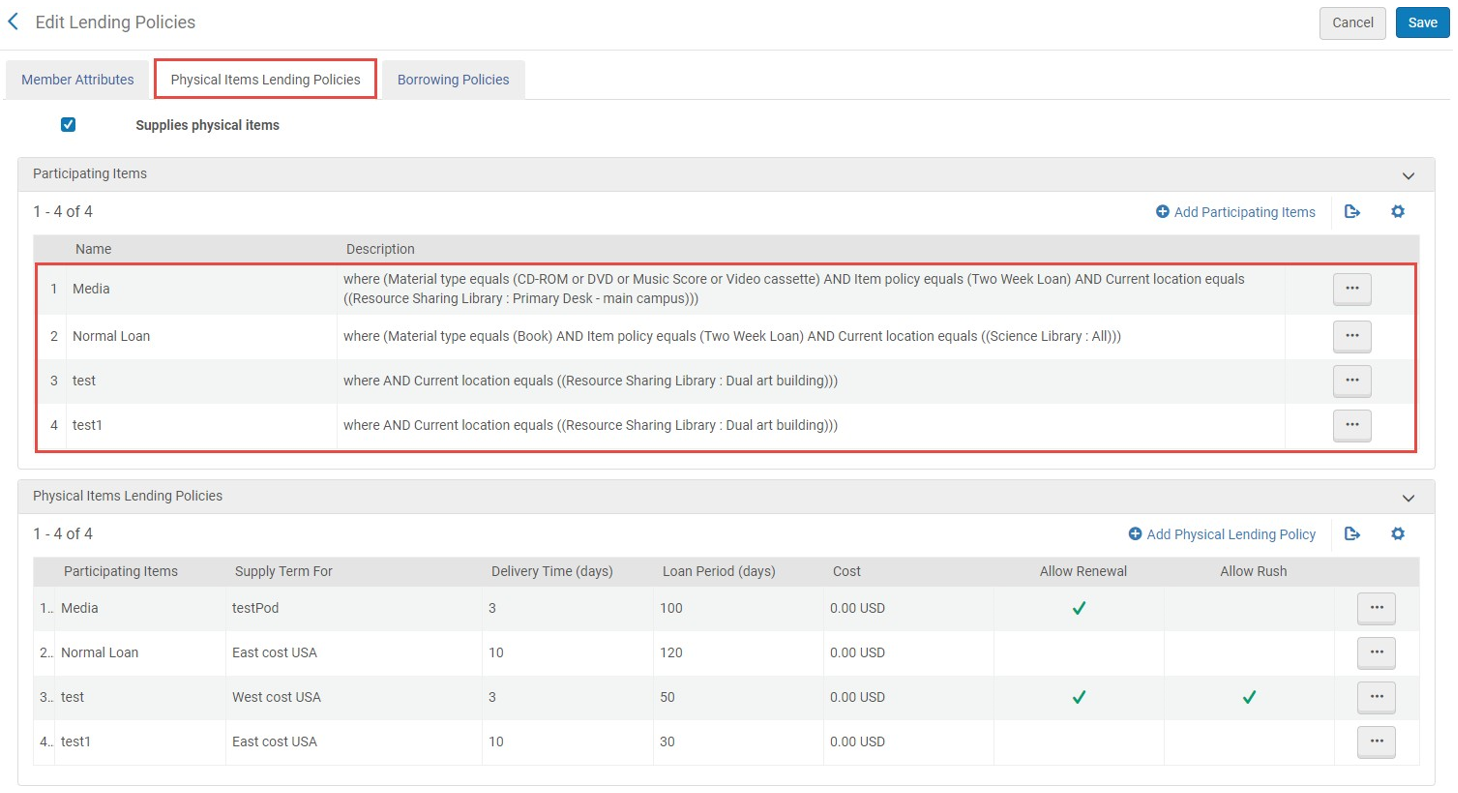
Wenn Sie einen wechselseitigen Pod angefordert haben und diesem beigetreten sind, müssen Sie Ihre teilnehmenden Exemplare mit diesem Pod verknüpfen. Dies ist abgeschlossen, wenn der Pod Pods, an denen ich beteiligt bin unter angezeigt wird.
Aktualisieren von Mitgliedsdetails im Fernleihverzeichnis
Wenn Sie zu irgendeinem Zeitpunkt Informationen im Bestand ändern müssen, können Sie Ihre Mitgliedsdetails bearbeiten. Das Verzeichnis wird am nächsten Tag automatisch aktualisiert.
Aktualisierungen werden an Partner verteilt, die aus dem Ex Libris Fernleihe-Verzeichnis heruntergeladen werden. Wenn eine Institution Änderungen vornimmt, die sich auf die Partnerinformationen im Fernleihverzeichnis auswirken (durch die Zeilen-Aktion Fernleihbibliothek bearbeiten), beispielsweise E-Mail, Adresse usw., werden diese Informationen im von anderen Institutionen heruntergeladenen Partnerdatensatz aktualisiert.

